前の記事↓
【【Daz Studio4.6Pro】】3Dで『進撃の巨人』の50メートル級巨人を作ってみる。5【Daz3D】 | Create3D
これでHexagonに書き出す。というか、OBJ。
Hexagonは、あまりにエラーが出たのでクリーンインストールした。
というか、今インストールした。
X軸どころか、対称が指定できない……
入れ直したのにーっ!ムッキィ!! ノ`⌒´)ノ ┫:・’.::・┻┻:・’.::・
そういえば、前にアンインストールしたときも、この対称ができなかったから、むかついて外したんだった。
プリミティブだとできた。
なので、Hexagonの問題ではない。
- 書き出し方法が悪かった。
- 歯が入っているのがいけなかった。
センドツーHexagonが使えれば一番いいんだけど、相変わらず、なんでかできない。
2.5.1.79なので、条件は満たしている筈。
勿論、Hexagonは起動していない状態でセンドツーしてる。
しかも、うちのHexagon、STARTメニューにいない。
前はここにいたかなぁ?
プログラムフォルダから直接呼び出してる。
この時点でなんかおかしいんじゃないかと思うけど、何がおかしいのかわからない。
こないだHexagonアンインストールしたときも、今後はブレンダーがあるからいいや、と思ったんだった。
まず、ブレンダーを覚えよう。
ブレンダーで左右対称にする。
とりあえず、やっぱりBlender2.67を一からやってみることにした。
こないだは、手本にしていたチュートリアルサイトに載っているショートカットが
私のマシンで使えなくて投げ出したけど、
今回は複数のサイトを渡り歩いて、とにかくモーフを作るレベルのことだけやってしまいたい。
モーフを作るだけなので、『新たなポリゴンの作成』は、今は必要ない。
Hexagonで一番便利だった、
- 『ソフトブラシ』
- 『ディスプレイメントブラシ』
- 『頂点の編集』
- 『テクスチャの適用(Dazでできあがっているものを当てるだけ)』
- 左右対称編集。
これだけできれば、Hexagonの変わりになる。
勉強するのがめんどうで、既存のソフトでしたかったけれど
私のマシンで、本格的にHexagonが動かなくなったので仕方ない。
Hexagonで使ってるソフトブラシとディスプレイメントブラシは、Blender2.67でスカルプとブラシで代用できそう。
メタセコのマグネットじゃイライラしたので、それより使いやすいことを祈る。
ただ撫でるようにポリゴンの凹凸を平坦にしたいだけなんだよ。
Hexagonなら一瞬でできることなのにっ!
とにかく、勉強する。
私がしたいことのために!(握り拳)
------------------------
次
【ブレンダー】3Dで『進撃の巨人』の50メートル級巨人を作ってみる。7【Daz3D】 | Create3D
------------------------
Enjoy!&Thank you♪
2013_07_29(月) am02:10



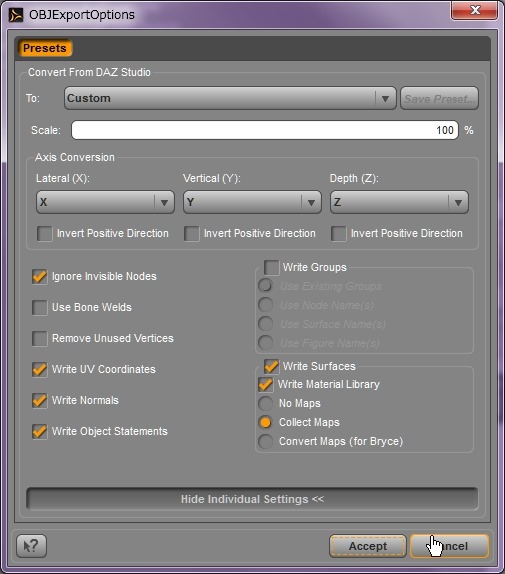
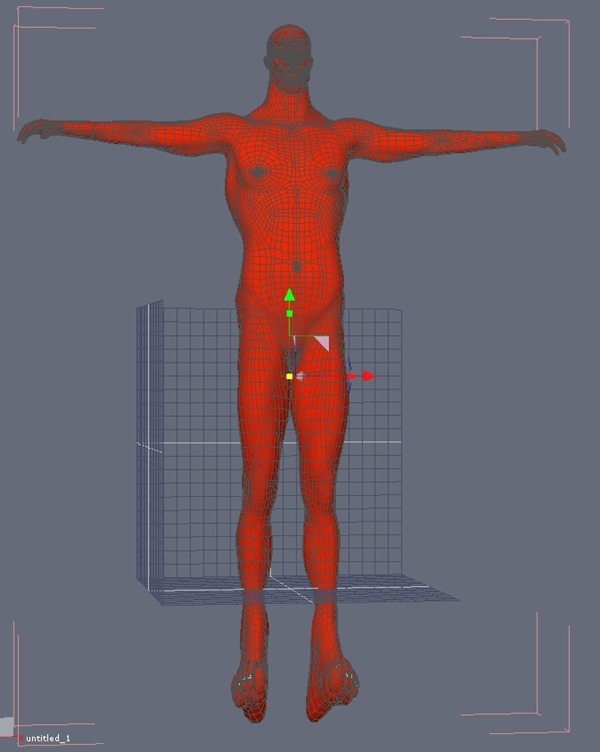
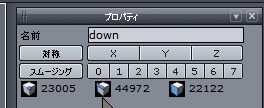
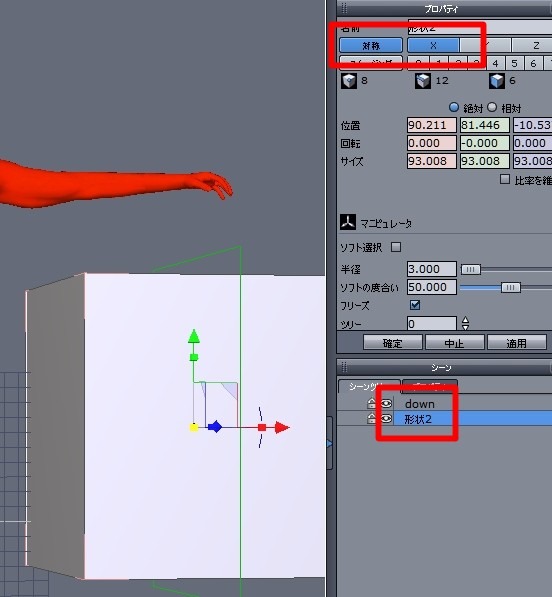
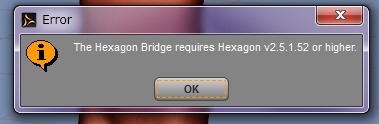
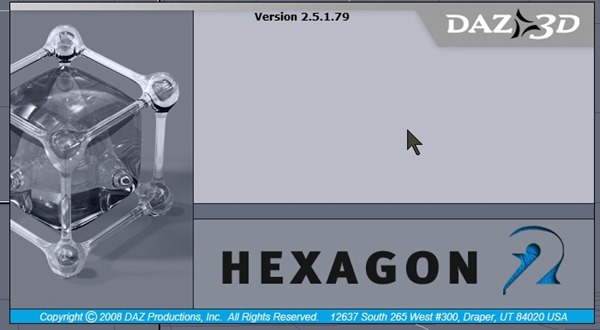
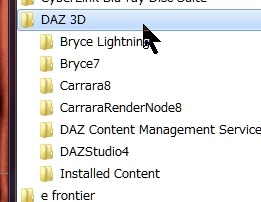

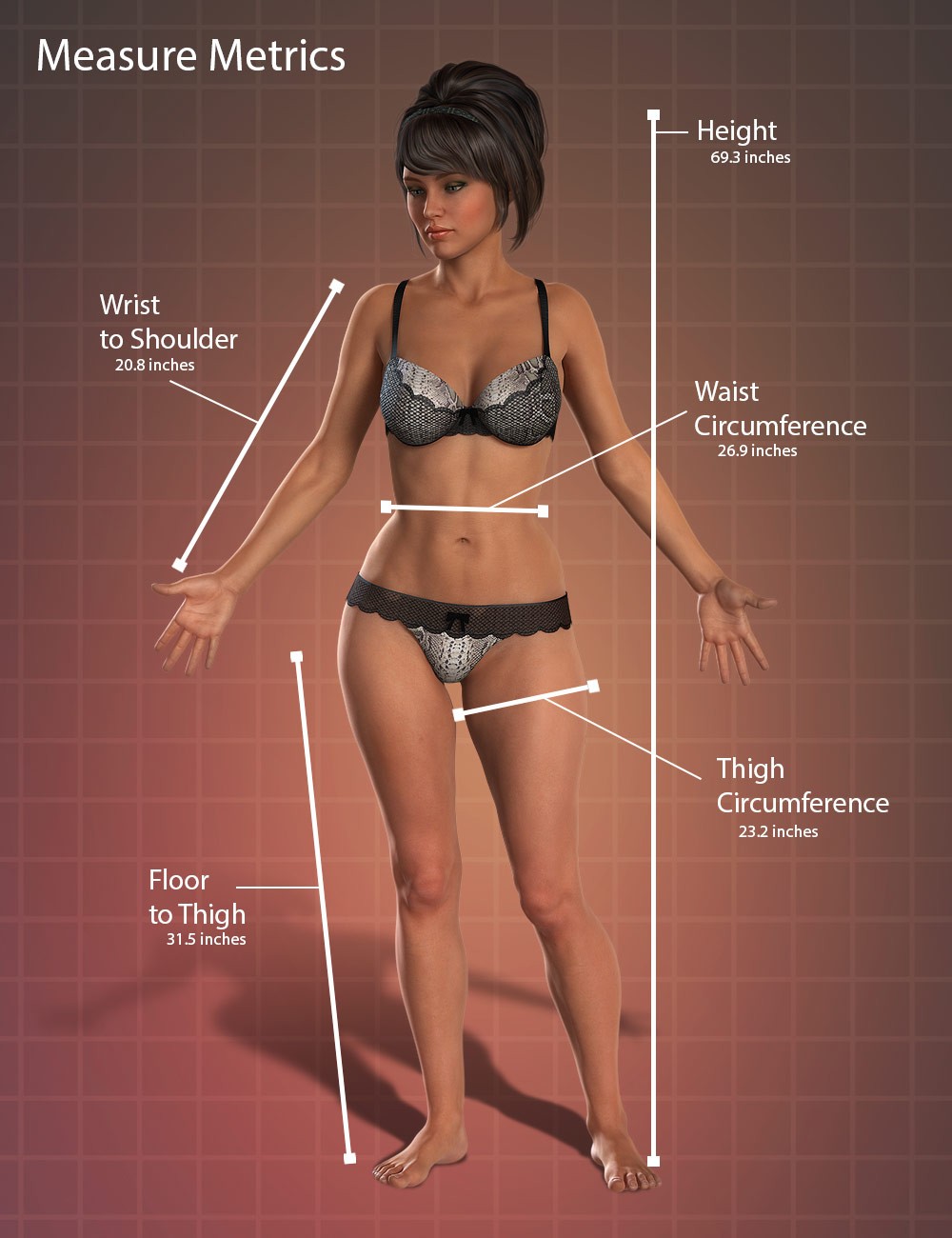
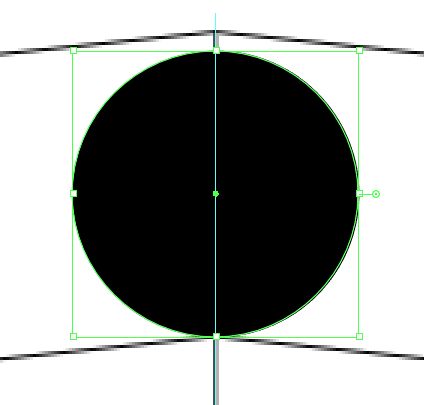


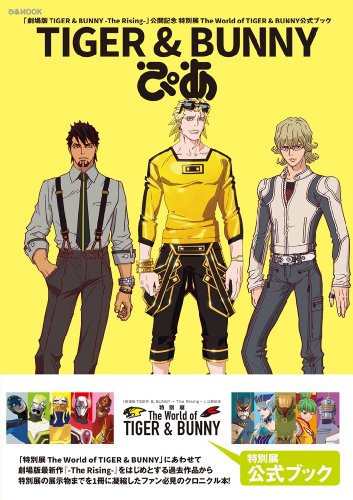

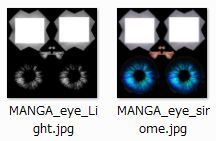


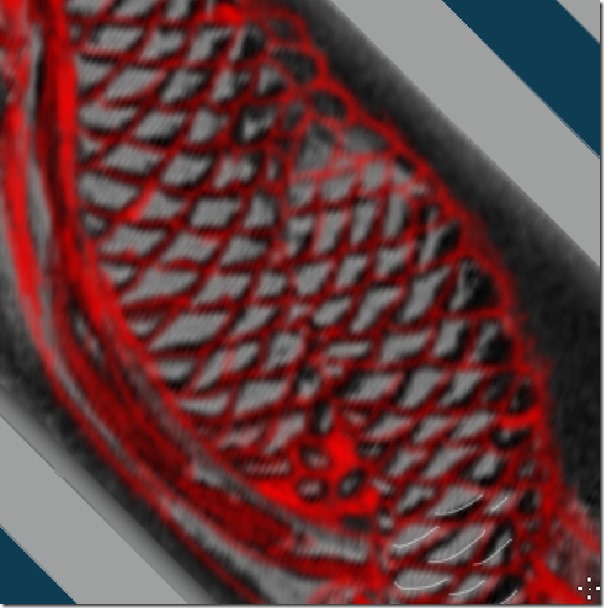
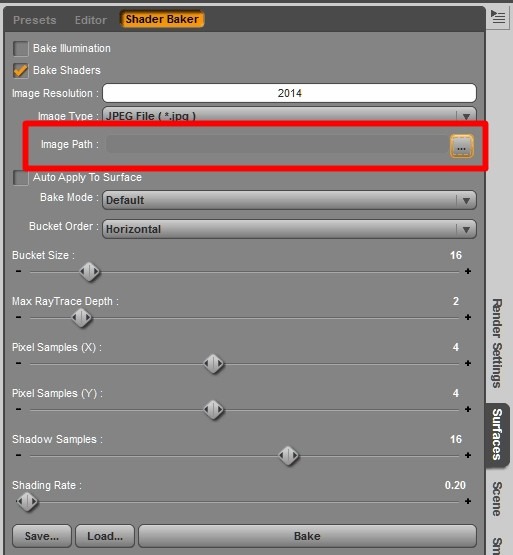

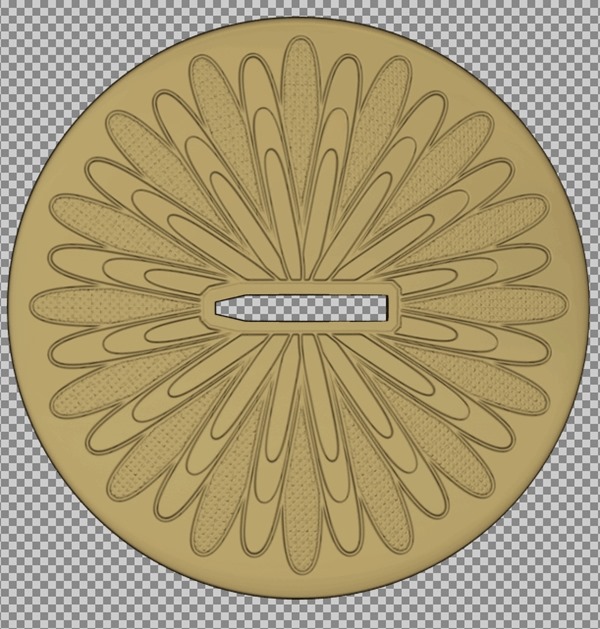


コメント